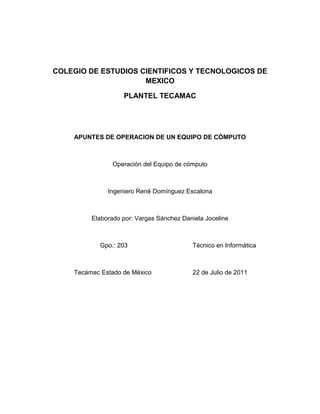
Apuntes de Operacion de un Equipo de Computo
- 1. COLEGIO DE ESTUDIOS CIENTIFICOS Y TECNOLOGICOS DE MEXICO PLANTEL TECAMAC APUNTES DE OPERACION DE UN EQUIPO DE CÓMPUTO Operación del Equipo de cómputo Ingeniero René Domínguez Escalona Elaborado por: Vargas Sánchez Daniela Joceline Gpo.: 203 Técnico en Informática Tecámac Estado de México 22 de Julio de 2011
- 2. PARTES EXTERNAS DE UNA COMPUTADORA Las partes de la computadora es decir el aspecto físico (hardware), también llamadas dispositivos de entrada/salida, son todos aquellos artefactos electrónicos que observamos y tocamos de una computadora. El CPU es una de las partes fundamentales del Hardware. Contiene los circuitos, los procesadores y las memorias que ejecutan las transferencias de información. El monitor es el que mantiene informado al usuario de lo que está haciendo el computador en cada momento.
- 3. El ratón o mouse es un dispositivo de forma plana cuyo desplazamiento sobre una superficie lisa horizontal se refleja fielmente en el movimiento del cursor en la pantalla o monitor de visualización. El teclado permite la comunicación con la computadora e ingresar la información. Es fundamental para utilizar cualquier aplicación. El teclado más utilizado comúnmente tiene 102 teclas, agrupadas en cuatro bloques: teclado alfanumérico, teclado numérico, teclas de función y teclas de control. Quemador: esta unidad no sólo lee los cd’s sino que permite grabar en ellos cualquier clase de información, utilizando un programa especialmente diseñado para esta función.
- 4. Unidad de CD-ROM: Es la unidad encargada de leer un disco óptico, es decir de lectura mediante un rayo láser, no recargable utilizado para el almacenamiento de información en sistemas informáticos PARTES INTERNAS DE UNA COMPUTADORA Memoria (RAM & ROM) En general, la memoria puede ser reescrita varios millones de veces (memoria RAM); se parece más a una pizarra que a una lápida (memoria ROM) que sólo puede ser escrita una vez. Memoria RAM RAM (Random Access Memory) memoria de acceso aleatorio. Está diseñada para que el usuario almacene su información en ella. Es mucho más rápida y es temporal, se borra al apagar la computadora. Memoria ROM ROM (Read Only Memory) memoria de sólo lectura. No está destinada a la información del usuario, sino que alberga datos almacenados por el fabricante y que son fundamental para el buen funcionamiento de la computadora. El procesador También llamado Unidad central de procesamiento o CPU consta de manera básica de los siguientes elementos:
- 5. La unidad aritmético lógica o ALU es el dispositivo diseñado y construido para llevar a cabo las operaciones elementales como las operaciones aritméticas operaciones lógicas, y operaciones de comparación o relacionales. En esta unidad es en donde se hace todo el trabajo computacional. INSTALAR EL EQUIPO DE CÓMPUTO Al instalarse el equipo debe asegurarse de que el lugar es apropiado, que se encuentre en buen estado alejado de las ventanas y limpio. Como consiguiente que los cables estén en buen estado conectándolos a la corriente correctamente. REGLAS DE SEGURIDAD E HIGIENE 1.- No comer o beber cerca de la computadora. 2.- Tener una buena corriente de energía. 3.- No maltratar el equipo de cómputo. 4.- No jugar en donde está la computadora 5.- Mantener limpio el área de trabajo.. 6.- Hacer buen uso de la computadora. 7.- Tener desinfectada la USB. 8.-Cada 3 o 6 meses realizar limpieza. 9.-Cuidar las partes externas e internas del quipo de computo. 10.- Es importante que este en un lugar con ventilación y buena iluminación.
- 6. CONFIGURACION DEL EQUIPO DE CÓMPUTO Y SUS DISPOSITIVOS MEDIOS DE ALMACENAMIENTO En los dispositivos de almacenamiento del computador, se almacenan en forma temporal o permanentemente los programas y datos que son manejados por las aplicaciones que se ejecutan en estos sistemas.Los medios de almacenamiento más comunes son: USB Diskette Cd
- 7. Disco duro Memoria ROM Memoria RAM UTILIZAR EL EQUIPO DE CÓMPUTO CONFORME A LAS REGLAS DE SEGURIDAD E HIGIENE Es importante que al utilizar un computador no se este ingiriendo ningún tipo de alimento ni bebida ya que se puede derramar sobre la maquina y dañar su funcionamiento. Se debe de instalar en un lugar limpio, con buena iluminación y ventilación, no cerca de las ventanas porque puede que le caiga mucho más polvo y en caso de que haya humedad se le puede transmitir a la computadora afectándola.
- 8. El equipo se debe de tener en un lugar al que no tengan acceso los niños pequeños, así como bien instalado en el mueble donde este, conectado a una buena corriente eléctrica. Es importante asegurarse que los cables estén en buen estado y conectados debidamente al computador. SISTEMA OPERATIVO Un sistema operativo es el programa o conjunto de programas que efectúan la gestión de los procesos básicos. Tipos de administración que maneja: 1. Memoria. 2. Procesos. 3. Archivos. 4. Los Dispositivos. 5. Seguridad. Ejemplos: Administración de memoria. fost RAM. Memoria virtual. Administración de procesos: *Explorer.exe *Svchost.exe *Winword.exe
- 9. Explorador de Windows: 1. Documentos en hogar 2. Documentos compartidos 3. Mis documentos. Propiedades de sistema: 1. Administración de los dispositivos. 2. disco duro. 3. USB Antivirus: Norton. Administración de seguridad. Alertas de seguridad de Windows. HERRAMIENTAS DEL SISTEMA Tareas programadas Procedimiento: panel de control / tareas programadas Función: Ejecuta acciones programadas en fechas y horas especificas Situaciones de aplicación: - Programar la actualización del antivirus - Programar descargas P2P en horarios específicos - Programar recordatorios
- 10. Restaurar sistema Procedimiento: inicio / todos los programas / accesorios / herramientas del sistema /restaurar sistema. Función: Regresa el equipo a una configuración anterior del sistema previa a la actual pero no afecta a archivos personales (solo a los del sistema) Situaciones de aplicación: - Solucionar el mal funcionamiento del equipo por problemas en instalación y desinstalación de soft/hard - Deshacer la asignación de drivers a un equipo - Recuperar información perdida por mal apagado del equipo - Recuperar configuraciones del sistema anteriores - Solucionar la aparicion de algunos mensajes de error
- 11. Desfragmentador de discos Procedimiento: inicio / mi PC / disco - propiedades / herramientas / desfragmentar ahora Función: se encarga de reorganizar la información que tenemos almacenada en el disco y puede también, corregir errores en las unidades. Esta herramienta se puede aplicar para solucionar la grabación/ejecución lenta de programas, para cuando la PC se cuela, para solucionar errores lógicos, para disminuir espacio ocupado en disco por información fragmentada, y para agilizar la ejecución de programas.
- 12. Agregar o quitar programas Procedimiento: inicio / panel de control / agregar o quitar programas Esta herramienta se puede aplicar para eliminar correctamente programas (ganando espacio en disco), instalar correctamente un software, desinstalar programas con problemas, desinstalar componentes de windows, configurar accesos y configurar acceso y programas predeterminados Agregar Hardware
- 13. Procedimiento: inicio / panel de control / agregar hardware Esta herramienta se puede aplicar para reinstalar un hardware por su mal funcionamiento, instalar drives más actualizados y reconocer problemas Instalar y Configurar impresoras Procedimiento: inicio / panel de control / instalar y configurar impresoras Esta herramienta permite configurar propiedades previas a la impresión como modificar el modelo y tipo de impresión, la calidad, la cantidad de copias, el tipo y el tamaño de la hoja, entre otras. También se puede ponerle un nombre a la impresora. ANTIVIRUS Es un programa creado para prevenir o evitar la activación de los virus, así como su propagación y contagio. Cuenta además con rutinas de detención, eliminación y reconstrucción de los archivos y las áreas infectadas del sistema. Un antivirus tiene tres principales funciones y componentes: VACUNA: es un programa que instalado residente en la memoria, actúa como "filtro" de los programas que son ejecutados, abiertos para ser leídos o copiados, en tiempo real. DETECTOR: es el programa que examina todos los archivos existentes en el disco o a los que se les indique en una determinada ruta o PATH. Tiene instrucciones de control y reconocimiento exacto de los códigos virales que permiten capturar sus pares, debidamente registrados y en forma sumamente rápida desarman su estructura. ELIMINADOR: es el programa que una vez desactivada la estructura del virus procede a eliminarlo e inmediatamente después a reparar o reconstruir los archivos y áreas afectadas. Algunos de los Antivirus más conocidos son: Kaspersky Anti-virus F-Secure
- 14. Panda Security NOD32, Norto PC-cillin Nantivirus Zone Alarm McAfee F-Prot Avast! Avast! Home AVG Anti-Virus y AVG Anti-Virus Free, Bit Defender ADMINISTRACION DE INSUMOS Los insumos en la informática son todo lo que corresponde a partes de software y hardware de la PC. Algunos de los insumos son: Disco duro Memoria Flash CD ROM/DVD Diskette Memoria RAM Memoria ROM Memoria Impresora Entre otros.
- 15. REPORTE DE DAÑO O PÉRDIDA EN EQUIPO Y/O PERSONALES Cualquier daño o pérdida en el equipo de cómputo, debe ser reportada por escrito inmediatamente a más tardar a las 24 horas de lo ocurrido, llenando un formato especifico indicando los siguientes puntos: Nombre del usuario, Fecha de elaboración del reporte, Nombre del destinatario, Fecha y hora en que ocurrió el daño o la pérdida, Descripción de lo sucedido, Datos del dispositivo periférico, Datos generales, Diagnostico, Observaciones, Nombre y firma del responsable, Nombre y firma de la persona que reporta, Realizar formatos de pérdida de equipos. Datos que debe contener: Cabecera de la empresa, Nombre y datos (ubicación, teléfonos, etc.) de la empresa, Logo, Reporte de pérdida. Datos del equipo: Nombre, Marca, Modelo, Número de serie, Ubicación, Fecha de pérdida. Datos personales, Nombre, fecha y firma del responsable y de quien reporta. Solicitud de reabastecimiento de insumos Formatos para el reabastecimiento de insumos oportunamente (responsabilidad), debe de llevar los siguientes puntos: v Nombre del Responsable del centro de cómputo v Fecha v Clave del insumo v Marca del insumo v Descripción del insumo v Cantidad de insumos solicitados v Observaciones v Departamento que solicita v Firma del responsable v Firma de la persona que solicita
- 16. MANTENIMIENTO PREVENTIVO El mantenimiento preventivo permite detectar fallos repetitivos, disminuir los puntos muertos por paradas, aumentar la vida útil de equipos, disminuir costos de reparaciones, detectar puntos débiles en la instalación entre una larga lista de ventajas el mantenimiento preventivo consiste en la revisión periódica de ciertos aspectos, tanto de hardware como de software en un PC. Estos influyen en el desempeño fiable del sistema, en la integridad de los datos almacenados y en un intercambio de informaciones correctas, a la máxima velocidad posible dentro de la configuración optima del sistema. Dentro del mantenimiento preventivo existe software que permite al usuario vigilar constantemente el estado de su equipo, así como también realizar pequeños ajustes de una manera fácil. El mantenimiento preventivo en general se ocupa en la determinación de condiciones operativas, de durabilidad y de confiabilidad de un equipo en mención este tipo de mantenimiento nos ayuda en reducir los tiempos que pueden generarse por mantenimiento correctivo.
- 17. RESGUARDO DE INFORMACION Hacer una copia de seguridad o copia de respaldo se refiere a la copia de datos de tal forma que estas copias adicionales puedan restaurar un sistema después de: Respaldar la información por medio del software de respaldo tradicional desktop Respaldar la información en un USB, realizando una copia completa de los archivos. Efectuar los respaldos cada semana en los dispositivos y en la memoria Ejecutar una práctica de ejercicio una vez al mes ya sea por restricción económica o de tiempo. Llevar a cabo los respaldos a media noche. Utilizar un disco duro externo de 500gb para almacenar información de los demás redundancia. Utilizar 2 maquinas almacenadoras. Utilizar un CD o DVD para respaldar datos financieros los servicios de Internet prestados GLOSARIO DE PALABRAS Computadora: Maquina que se conforma de un CPU, monitor, teclado, mouse, etc. Se utiliza como herramienta de trabajo para realizar investigaciones u otras actividades. Virus: Aplicación maliciosa que afecta el funcionamiento de la computadora. Antivirus: Programa que se encarga de proteger a la computadora de la amenaza de un virus o detectarlo y eliminarlo. Software: Instrucciones o comandos que se le dan a la computadora para realizar actividades especificas. Hardware: Partes físicas de una computadora. Sistema Operativo: Programa más importante de un ordenador.
- 18. Periféricos: accesorios para una computadora. Pueden ser de salida, entrada, mixtos, etc. Insumos Informáticos: Los consumibles utilizados para sacar mejor provecho de estos bienes. Comando: Orden que da el usuario a un programa para que ejecute una operación asignada. Controlador o Driver: Archivo que contiene información necesaria sobre un hardware que permite interactuar con el sistema operativo.
